发布时间:2025-02-22来源:互联网作者:新瑶
在日常办公中,Excel作为一种强大而灵活的数据处理工具,广泛应用于数据整理、统计分析及报告制作等各个环节。而数据验证则是Excel中一个非常重要的功能,它能够帮助用户确保输入数据的有效性与准确性,降低因人为错误导致的数据偏差。本文将详细介绍如何在Excel中进行数据验证,帮助用户更好地使用这一功能。
数据验证是Excel中的一项功能,允许用户设置输入规则,以限制单元格中可以输入的数据类型和范围。这对于避免无效数据的输入,确保数据的准确性和可靠性至关重要。例如,在工资表中,可以通过数据验证限制员工工资的输入范围,以确保不会出现不合理的数据。
在Excel中进行数据验证的步骤相对简单,具体如下:
选中需要进行数据验证的单元格或区域。
在菜单栏中,点击“数据”选项,然后选择“数据验证”。
在弹出的“数据验证”对话框中,用户可以看到“设置”、“有效性输入”、“错误警告”等选项卡。
在数据验证对话框的“设置”选项卡中,可以根据需要设置不同类型的数据验证规则:
整数:可以限制用户输入为整数,并可以设置最小值和最大值。例如,可以在输入年龄时,限制用户只能输入18到65之间的整数。
小数:类似于整数,可以限制用户输入为小数,并设定范围。
日期:可以限制用户输入为特定范围内的日期。例如,要求输入的日期在2023年内。
时间:可以规定输入时间的范围,如只允许在工作时间内输入时间。
文本长度:限制输入的文本字符数量,适用于如姓名、地址等信息。
列表:允许用户从预设的列表中选择值,避免错误输入。用户可以直接输入列表项,或引用工作表中的数据区域。
在“有效性输入”选项卡中,用户可以设置一个提示框,以指导输入。例如,如果设置了年龄的范围,用户可以在有效性输入中提示“请输入18到65之间的整数”。
在“错误警告”选项卡中,用户可以定义当输入不符合条件时,Excel弹出的警报信息。可以选择不同的警告类型,包括停止、警告和信息。如果选择“停止”,则用户即使输入不符合的值也无法通过;而选择“警告”则可以允许用户选择是否继续输入。
数据验证在日常工作中有着广泛的应用场景。
员工考勤管理:可以限制输入的考勤状态为“正常”、“缺勤”和“请假”等固定选项。
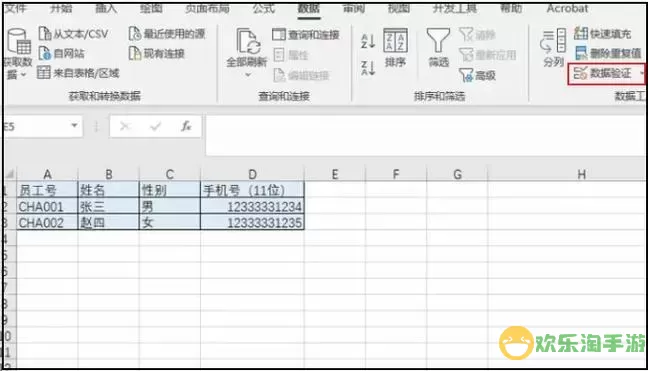
产品订单处理:可以确保订单数量只能输入正整数,并在一定范围内,以防输入错误导致库存混乱。
财务报表:可以限制输入金额为正数,并根据实际情况设定上下限。
Excel中的数据验证功能,可以有效地提高数据准确性,减少因输入错误造成的问题。通过设置合理的数据验证规则,用户不仅能提升工作效率,还能更好地管理和分析数据。在实际使用中,确保根据具体需求合理设置数据验证规则,从而实现最佳的数据处理效果。
无论是日常数据整理,还是专业的财务分析,掌握Excel的数据验证功能,都是每个Excel用户所需具备的基本技能。希望本文能够帮助你更好地理解和应用Excel的数据验证功能,提升工作效率。

2024-03-14
魔兽三国塔防地图 魔兽三国塔防地图玩法攻略
巅峰极速gtr18 巅峰极速GTR18震撼发布
荣耀崛起农场 荣耀崛起庄园
古墓笔记和怀线 古墓笔记怀线探秘
猫和老鼠手游奥尼玛国服系列 猫和老鼠手游奥尼玛国服资讯
《脑洞大侦探》第2关中的隐藏物体在哪里
《COK列王的纷争》手游金矿采集指南
《英雄联盟手游》虎年限定皮肤介绍
剑与契约下架了么